-스파르타코딩 웹개발 종합반 마지막 5주차-
목표
수강 중 프로젝트로 만들었던 원페이지 쇼핑몰을 런칭해보자
- AWS EC2 클라우드 서비스를 사용하여 서버를 관리
- FileZilla로 파일 업로드
- flask 서버 실행
- 파일 업로드(MongoDB, Robo 3T)
- 포트 포워딩, nohup 설정
- gabia에서 도메인 구입
-
EC2 콘솔페이지 오픈
https://console.aws.amazon.com/ec2/
-
인스턴트생성을 위해 '인스턴트 시작' 버튼 클릭
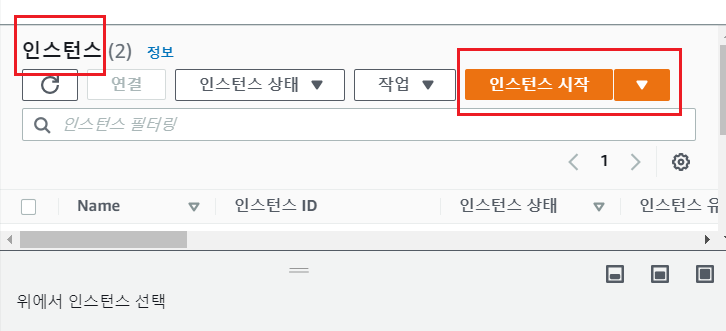
-
Amazon Machine Image(AMI) 선택 [리눅스의 Ubuntu]

-
알맞은 인스턴스 유형 선택
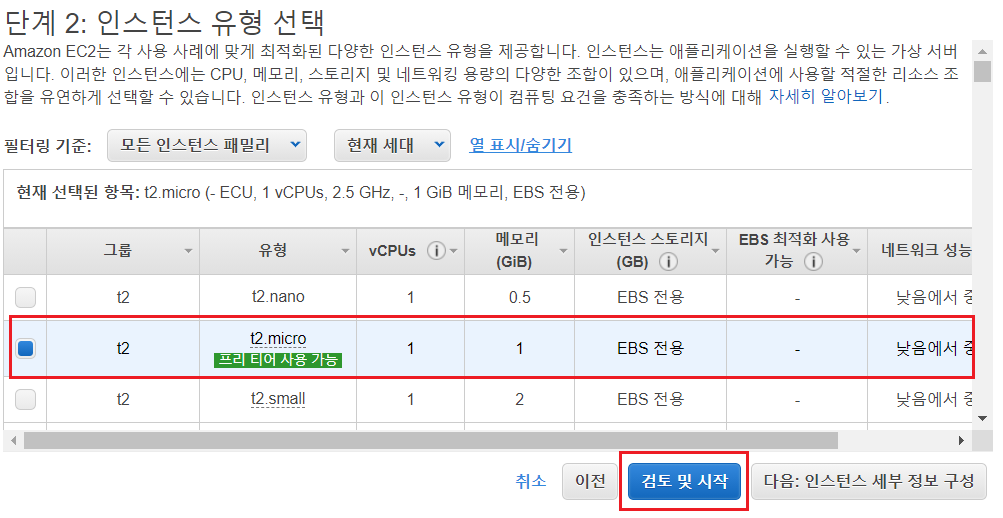
-
인스턴스 검토
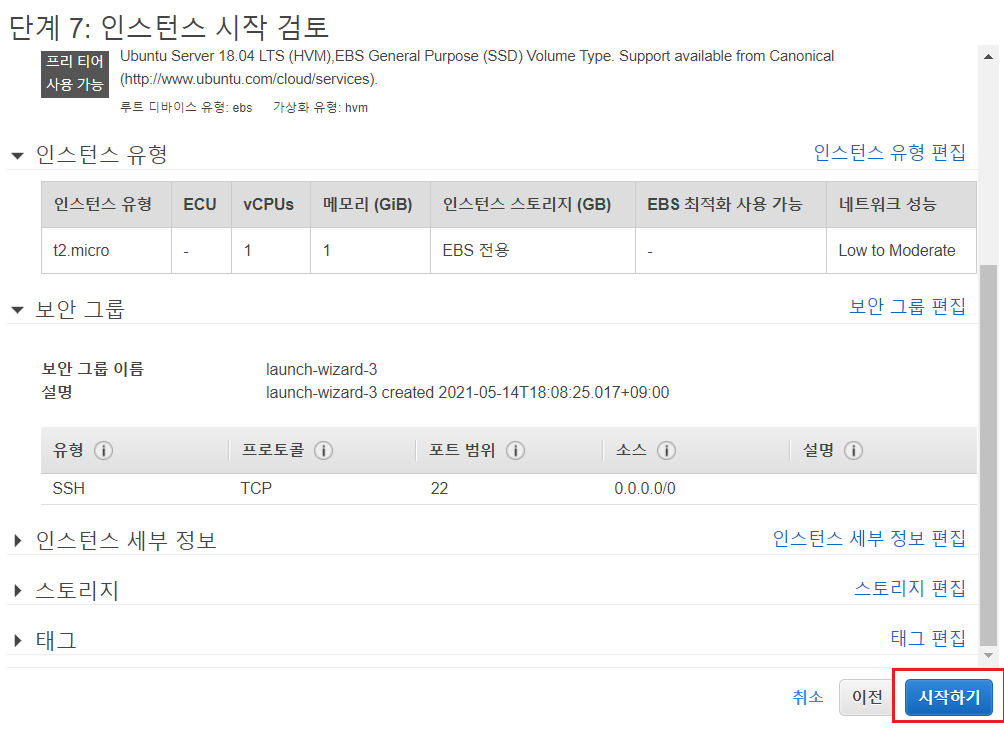
-
키 페어 생성하여 다운로드 후 '인스턴스 시작'
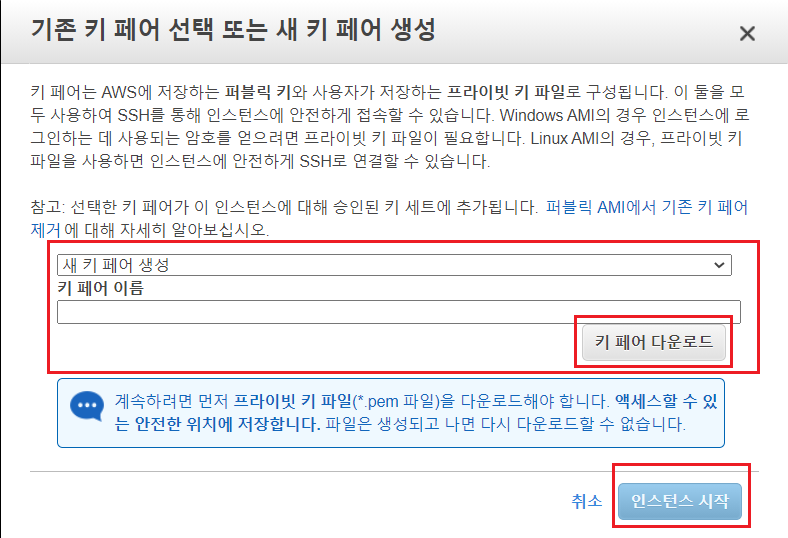
※ 인스턴스를 중지 또는 종료하기 위해선, 다음과 같은 화면에서 마우스 우 클릭

-
AWS EC2에 접속하기
- Mac OS(terminal)
1) 생성한 keypair 접근 권한을 바꿈sudo chmod 400 받은keypair
2) ssh로 접속ssh -i 받은keypair ubuntu@ AWS EC2 퍼블릭 IP주소
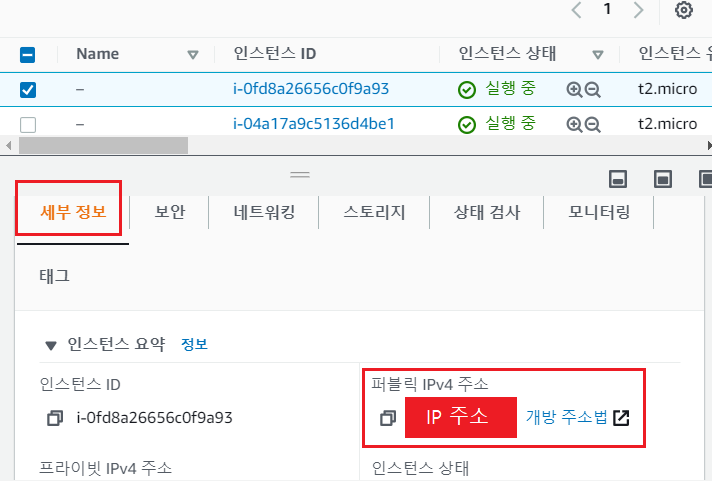
- Window(git bash)
Key fingerprint 관련 메시지가 나올 경우 Yes를 입력
ssh -i 받은keypair ubuntu@ AWS EC2 퍼블릭 IP주소
아래와 같이 EC2가 잘 접속된 것으로 보인다.
명령어 mkdir 를 사용하여 prac 폴더를 만들어,
ls 로 내 위치에 저장된 모든 파일을 확인해본 모습.
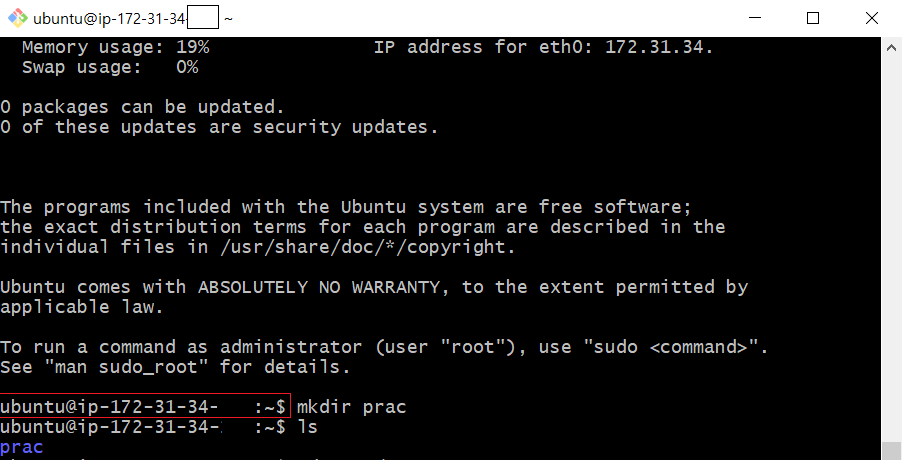
- pip(파이썬 패키지 관리 도구)를 이용하여 원하는 라이브러리 설치
sudo apt update
sudo apt install python3-pip
sudo pip3 install wordcloud
sudo pip3 install konlpy
sudo pip3 install matplotlib
sudo pip3 install flask
sudo pip3 install flask_cors
sudo apt install openjdk-8-jre
sudo apt install openjdk-8-jdk
출처: https://ndb796.tistory.com/244 [안경잡이개발자]※ 리눅스 명령어
ls: 내 위치의 모든 파일을 보여준다.
pwd: 내 위치(폴더의 경로)를 알려준다.
mkdir: 내 위치 아래에 폴더를 하나 만든다.
cd [갈 곳]: 나를 [갈 곳] 폴더로 이동시킨다.
cd .. : 나를 상위 폴더로 이동시킨다.
cp -r [복사할 것] [붙여넣기 할 것]: 복사 붙여넣기
rm -rf [지울 것]: 지우기
sudo [실행 할 명령어]: 명령어를 관리자 권한으로 실행한다.
sudo su: 관리가 권한으로 들어간다. (나올때는 exit으로 나옴)